Wie man Logo Hintergrund Entfernen Schritt für Schritt
Stellen Sie sich vor: Sie haben gerade ein atemberaubendes Logo für Ihre Marke entworfen. Es sieht perfekt auf Ihrer Website aus – bis Sie es auf einen dunkel gestalteten Flyer setzen. Plötzlich steckt Ihr klares Logo in einer unschönen weißen Box fest, die förmlich schreit: „Ich bin ein Amateur!“ Oder vielleicht möchten Sie Ihr Logo auf Merchandise drucken, nur um festzustellen, dass die Hintergrundfarbe nicht zum Material passt. Kommt Ihnen das bekannt vor?
Das ist kein seltenes Problem – unzählige Unternehmen, Designer und Hobby-Kreative kämpfen damit. Ein Blick in Online-Foren zeigt viele Fragen wie:
- „Wie kann ich ein Logo mit transparentem Hintergrund erstellen? Ich habe ein Logo und frage mich, wie ich den weißen Hintergrund entfernen kann.“ – von Reddit
- „Gibt es eine einfache Möglichkeit, ein transparentes Logo oder einen transparenten Text zu erstellen?“ – von Quora
Viele wussten jahrelang nicht einmal, dass transparente Logos existieren. Tatsächlich ist ein Logo mit transparentem Hintergrund kein Luxus, sondern eine Notwendigkeit, wenn Sie möchten, dass Ihr Logo sich nahtlos in Designs, digitale Anzeigen, Videos, Präsentationen oder Produktetiketten einfügt. Aber wie kann man logo hintergrund entfernen? Braucht man teure Software wie Photoshop, oder gibt es eine einfachere Lösung? Lassen Sie uns gemeinsam lernen, So entfernen Sie den Hintergrund vom Logo – Schritt für Schritt.
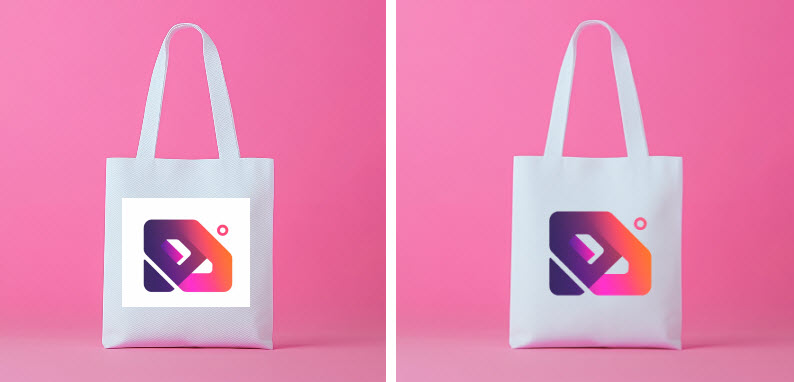
![]() Logo-Transparenz freischalten: Echte Nutzerprobleme
Logo-Transparenz freischalten: Echte Nutzerprobleme
- Verlorene Verkäufe durch unprofessionelle Logos: Geschäftsinhaber stehen oft vor dem Problem, dass ihre Logos billig wirken und auf Produkten fehl am Platz aussehen, weil sie einen weißen Hintergrund haben.
- Herausforderungen mit komplexen Logos: Viele Online-Tools haben Schwierigkeiten, transparente Hintergründe für Logos mit feinen Details wie dünnen Linien, komplizierten Mustern oder haarähnlichen Elementen sauber zu erstellen.
- Halo-Effekte und gezackte Kanten: Beim Logo-Hintergrund Entfernen von farbigen Logos bleiben oft unschöne „Halo“-Effekte oder raue Kanten zurück, die das Logo unprofessionell aussehen lassen.
💡 Keine Kompromisse mehr – Logo Hintergrund entfernen und klare Ergebnisse erzielen:
Mit Aiarty Image Matting erzielen Sie in nur wenigen Klicks professionelle transparente Logos. Egal, ob Ihr Logo dünne Linien, komplexe Muster oder feine Details enthält – Aiarty bewahrt jede Kante mit beeindruckender Präzision, sodass Ihr Logo auf jedem Hintergrund makellos aussieht.
Klicken Sie hier, um Aiarty Image Matting herunterzuladen und Logos schnell transparent zu machen!
Logo Hintergrund Entfernen: 4 Einfache Methoden
Ob für persönliche oder professionelle Projekte – ich habe schon viele Herausforderungen beim Logo-Hintergrund erlebt. Von unsauberen Kanten bis zu hartnäckigen weißen Boxen habe ich alles ausprobiert. Deshalb habe ich diese vier Methoden getestet: Aiarty Image Matting, Photoshop, Adobe Express und PowerPoint. Jede Methode richtet sich an unterschiedliche Erfahrungsstufen und Anforderungen – wählen Sie die beste für sich!
So haben wir getestet:
- Alle vier Tools wurden mit denselben Logos und Bedingungen getestet, um faire und genaue Vergleiche zu gewährleisten. Jedes Tool wurde daraufhin bewertet, wie gut es den Hintergrund vom Logo entfernen kann und feine Details bewahrt.
- Mein PC: Windows 10, Intel (R) Core i7-13700K CPU, 32GB RAM, AMD Radeon(TM) RX Vega 11 Graphics.
- Testbilder: Eine Mischung aus einfachen Logos mit einfarbigem Hintergrund und komplexen Logos mit feinen Linien und detaillierten Kanten.
- Wir haben Stunden damit verbracht, jedes Tool zu testen, Einstellungen zu optimieren und Ergebnisse zu vergleichen, um zuverlässige Empfehlungen zu geben.
Methode 1: Logo Hintergrund Transparent Machen mit Aiarty Image Matting
Aiarty Image Matting ist ein KI-gestütztes Tool, das das Entfernen des Logo-Hintergrunds mühelos macht. Seine fortschrittlichen Algorithmen sind darauf trainiert, selbst die kompliziertesten Logos zu verarbeiten – von textbasierten Vektorlogos bis hin zu komplexen Symbolen. Das Ergebnis: ein präziser, transparenter Hintergrund ohne Artefakte oder unsaubere Kanten. Die erzeugten PNG-Logos sind hochauflösend und sofort professionell nutzbar – ganz ohne manuelle Auswahl oder komplizierte Einstellungen.
Hauptfunktionen von Aiarty für ein müheloses hintergrund entfernen logo:
- KI-gestützte Präzision: Logo Hintergrund transparent machen – auch bei feinen Details wie Haaren oder Federn, mit klaren Kanten und präzisen Details.
- Nahtlose Integration: Transparente Logos in beliebige Hintergründe einfügen – ob auf einfarbige Flächen, benutzerdefinierte Effekte oder Bilder.
- Unschlagbare Effizienz: Bis zu 3.000 Logos pro Stunde im Stapelmodus verarbeiten.
Laden Sie Aiarty Image Matting herunter, um den Hintergrund von Logo entfernen zu lassen und perfekte transparente Logos zu erstellen.
Logo Hintergrund Entfernen mit Aiarty Image Matting – So Geht’s
Schritt 1: Logo hochladen
Laden Sie diesen transparenten Logo-Maker kostenlos auf Ihren Computer herunter. Starten Sie die Software und importieren Sie Ihre Logo-Datei. Wenn Sie mehrere transparente Logos erstellen möchten, können Sie sie im Stapelmodus verarbeiten.
Schritt 2: KI-Modell wählen
Wählen Sie im rechten Bereich ein KI-Modell für Ihr Logo aus. Es gibt vier Modelle für unterschiedliche Anforderungen: Hat Ihr Logo feine Details an den Rändern, eignet sich AlphaStandard. Für textbasierte Logos funktioniert ClearEdge besonders gut.
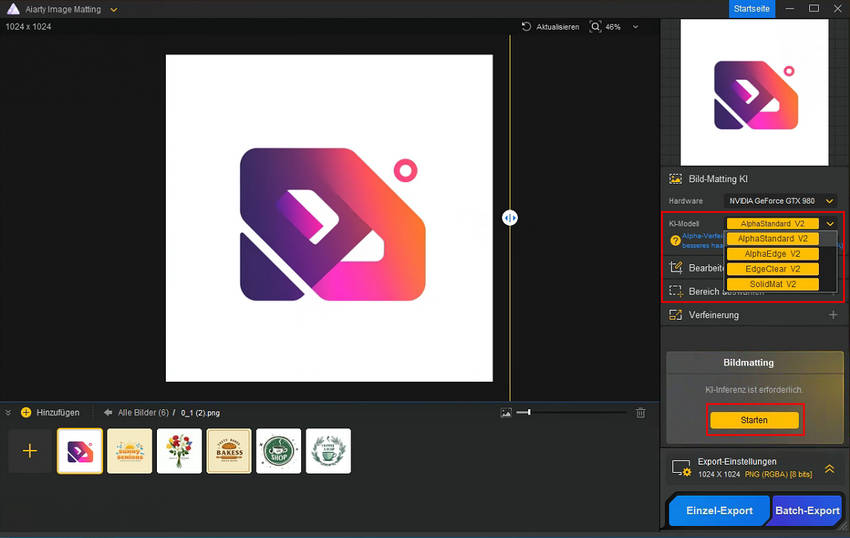
Schritt 3: Logo Hintergrund Transparent Machen
Klicken Sie auf „Start“, und Aiarty entfernt automatisch den Hintergrund vom Logo. Falls zu viel oder zu wenig entfernt wurde, können Sie mit den „Verfeinern“- und „Radieren“-Werkzeugen die Transparenz präzise anpassen.
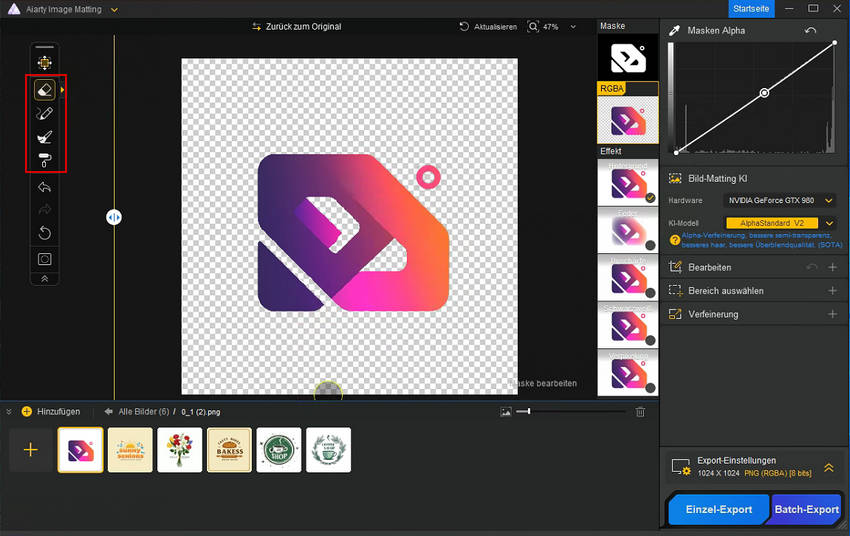
Schritt 4: Transparentes Logo in neuen Hintergrund einfügen
Exportieren Sie Ihr PNG-Logo mit transparentem Hintergrund für jede gewünschte Nutzung. Möchten Sie das Logo auf einen neuen Hintergrund setzen? Aktivieren Sie einfach die „Hintergrund“-Option in der Effektleiste, wählen Sie den gewünschten Hintergrund und passen Sie Größe sowie Position des Logos an.
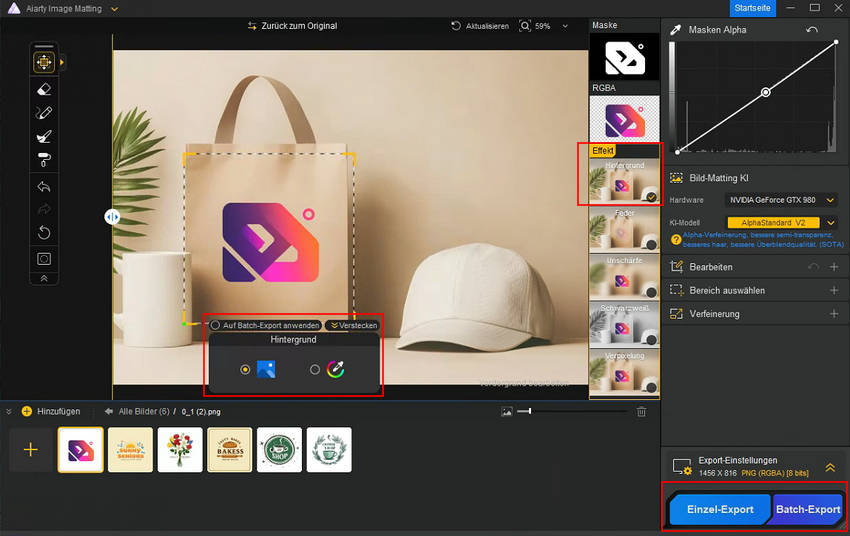
Ergebnisse: Verschiedene Arten von Transparenten Logos
Aiarty Image Matting verarbeitet Logos mit unterschiedlichen Designs präzise. Hier sind einige Beispiele für Logos mit transparentem Hintergrund:
Für textbasierte Logos:
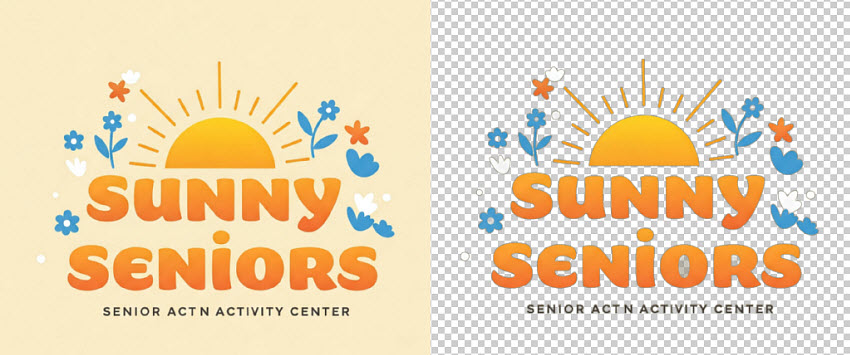
Für Logos mit komplizierten Rändern und Text:

Für Logos mit vielen Details:
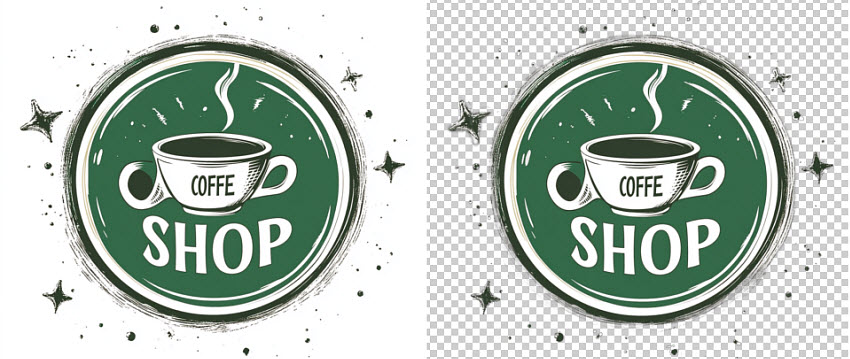
Ob komplexe Kanten, feine Linien oder detaillierte Muster – Aiarty Image Matting sorgt für eine saubere Logo Hintergrund Entfernen-Funktion ohne Qualitätsverluste. So erhalten Unternehmen mühelos professionelle, transparente Logos.
Methode 2: Hintergrund Logo Transparent Machen mit Photoshop
Wenn es um professionelles Logo-Editing geht, insbesondere um präzise Transparenz, bleibt Adobe Photoshop der Branchenstandard. Mit seiner leistungsstarken Tool-Suite bietet es unvergleichliche Kontrolle und ist die bevorzugte Software für Designer und Unternehmen. Egal, ob Sie ein einfaches PNG-Logo oder ein komplexes transparentes Design erstellen möchten – Photoshop hat das richtige Werkzeug für Sie. Hier ist die Schritt-für-Schritt-Anleitung, um den Hintergrund von Logo zu entfernen und ein transparentes Logo zu erstellen.
Wie kann man in Photoshop den Logo Hintergrund Entfernen?
Schritt 1: Öffnen Sie Photoshop und gehen Sie zu Datei > Öffnen, um Ihr Logo hochzuladen. Falls die Logo-Ebene mit einem Schloss-Symbol als "Hintergrund" gekennzeichnet ist, doppelklicken Sie darauf und bestätigen mit „OK“.
Schritt 2: Photoshop bietet mehrere Werkzeuge, um den Logo Hintergrund Transparent zu Machen. Hier ein Überblick:
- Einfache Hintergründe: Nutzen Sie das Zauberstab-Werkzeug (W), um einfarbige oder gleichmäßig gefärbte Hintergründe zu entfernen.
- Komplexe Hintergründe: Das Schnellauswahl-Werkzeug (W) erkennt automatisch Kanten und Farbunterschiede.
- Sehr komplexe Logos: Mit dem Zeichenstift-Werkzeug (P) oder „Auswählen und Maskieren“ lassen sich präzise Kanten für detaillierte Logos erstellen.
Schritt 3: Wählen Sie das passende Werkzeug für Ihr Logo. In diesem Beispiel nutzen wir das Schnellauswahl-Werkzeug. Ziehen Sie das Werkzeug über das Logo, und Photoshop erkennt automatisch die Kanten.
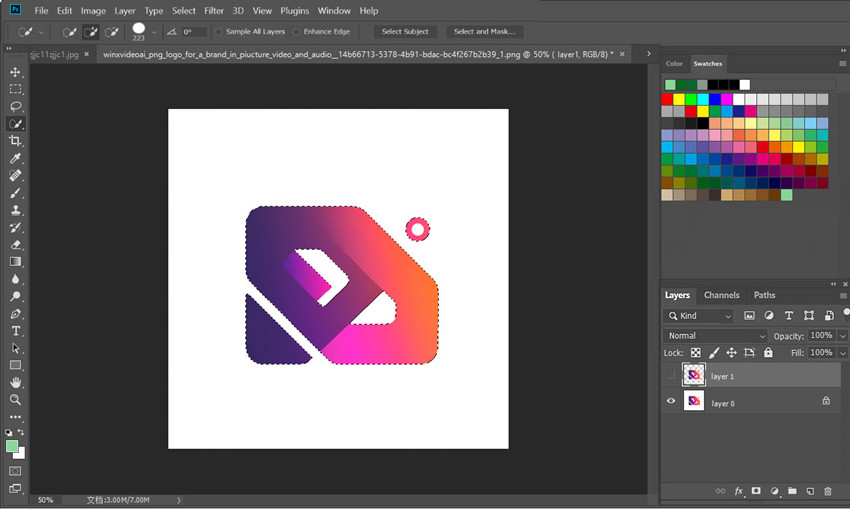
Schritt 4: Klicken Sie auf das Symbol „Ebenenmaske hinzufügen“ (das Rechteck mit Kreis) unten im Ebenen-Bedienfeld. Dadurch wird der Hintergrund ausgeblendet, und Ihr Logo ist nun transparent.
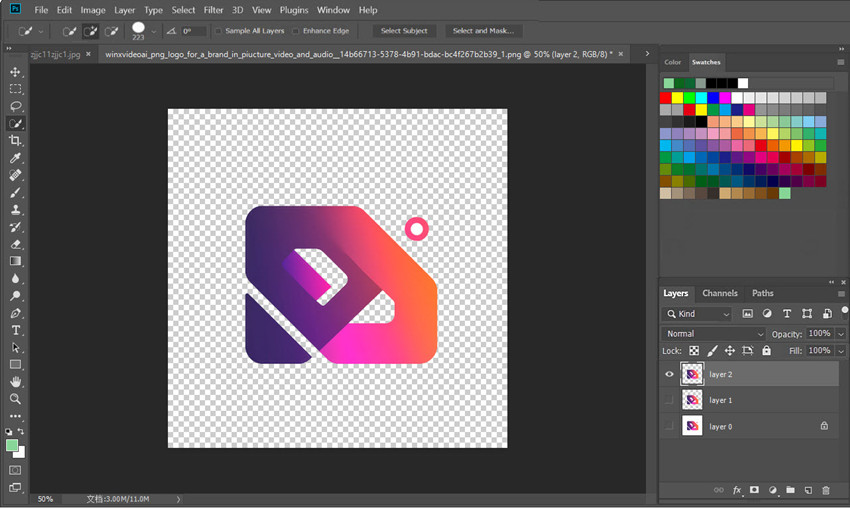
Schritt 5: Gehen Sie zu Datei > Speichern unter, um das transparente Logo zu exportieren. Wählen Sie PNG als Format und aktivieren Sie die Option „Transparenz“. Nun haben Sie Ihr transparentes Logo.
Testergebnisse:
Aus meinen Tests ergibt sich, dass Photoshop zwar leistungsfähig ist, aber beim Logo Hintergrund Entfernen einige Herausforderungen mit sich bringt – besonders bei komplexen Designs. Werkzeuge wie der Zauberstab oder das Schnellauswahl-Werkzeug funktionieren gut für einfache Logos mit einfarbigem Hintergrund. Doch wenn feine Details wie dünne Linien, Farbverläufe oder Texturen im Spiel sind, bleiben oft Hintergrundreste zurück.
Um ein sauberes Ergebnis zu erzielen, musste ich zum Zeichenstift-Werkzeug wechseln und die Kanten manuell nachzeichnen. Dies ist zwar sehr präzise, aber auch extrem zeitaufwendig. Bei einem Logo mit komplexen Formen dauerte es fast 30 Minuten, um ein wirklich sauberes, transparentes Logo zu erstellen.
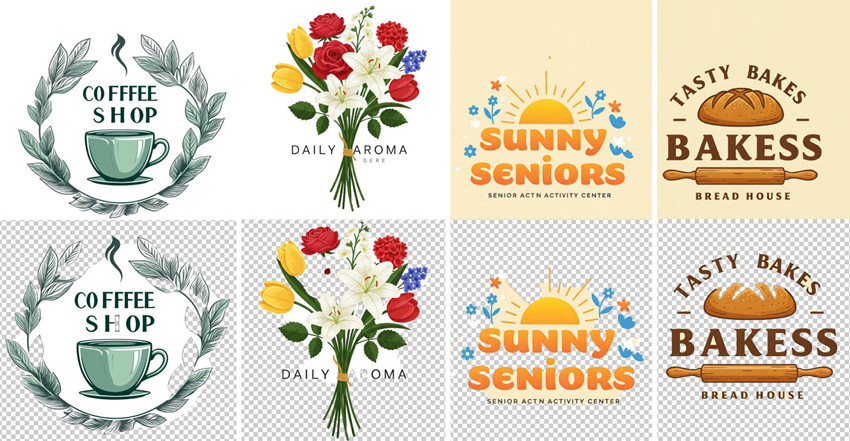
Methode 3. Logo Hintergrund entfernen mit Adobe Express
Das Hintergrundentfernungs-Tool von Adobe Express ist eine großartige Option für Nutzer, die Wert auf Benutzerfreundlichkeit und Geschwindigkeit legen. Es eignet sich ideal für diejenigen, die schnell ein Logo Hintergrund transparent machen möchten, ohne sich mit komplexer Bearbeitungssoftware auseinandersetzen zu müssen. Es funktioniert am besten mit einfachen Logos, kann aber bei sehr komplexen Logos oder Bildern mit feinen Details Schwierigkeiten haben.
Wie kann man ein PNG Logo Hintergrund transparent machen in Adobe Express?
Schritt 1. Besuche zunächst den Online-Transparent-Logo-Maker von Adobe Express. Klicke auf "Foto hochladen" und wähle dein Logo von deinem Computer aus.
Schritt 2. Sobald dein Logo hochgeladen ist, klicke oben in der Symbolleiste auf "Foto bearbeiten" und dann auf "Hintergrund entfernen". Die KI von Adobe Express entfernt automatisch den Hintergrund von Logo.
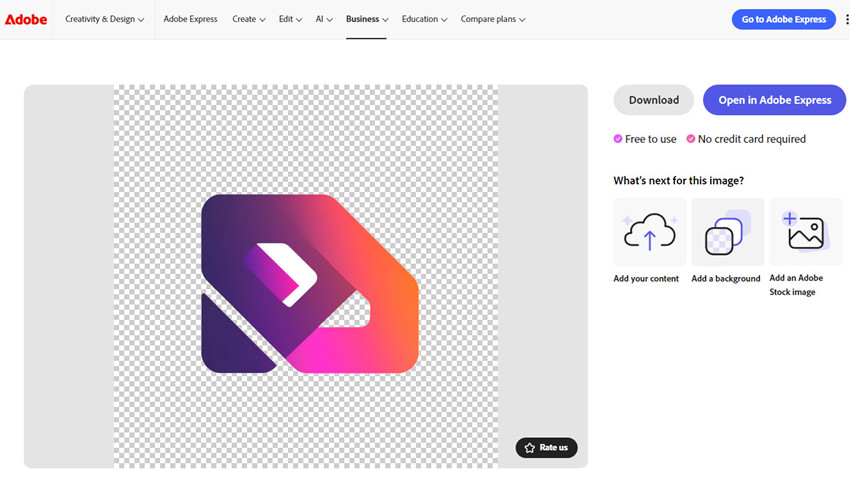
Schritt 3. Falls noch Reste des Hintergrunds sichtbar sind, öffne das Logo im Adobe Express Editor für weitere Anpassungen.
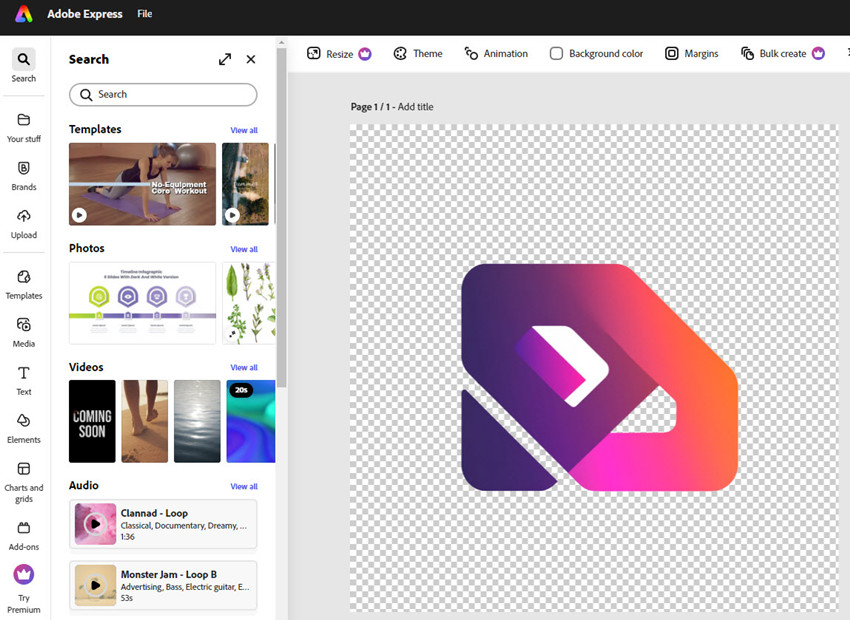
Schritt 4. Du kannst dem PNG Logo einen neuen Hintergrund hinzufügen oder einfach auf „Download“ klicken, um das transparente Logo auf deinem Computer zu speichern.
Testergebnisse:
Ein Problem bei Adobe Express ist, dass es oft wichtige Details im Logo entfernt, darunter Texte oder feine Elemente. Das Adobe Express Tool zum Logo Hintergrund entfernen funktioniert gut bei einfachen Logos mit klaren Formen. Bei komplexen Logos hatte ich jedoch Schwierigkeiten – beispielsweise wurde in einem Test der gesamte Text aus dem Logo entfernt.
Natürlich gibt es auch andere Online-Tools wie Canva, Remove.bg und Photoroom. Doch das größte Problem? Sie bieten nur wenige Anpassungsmöglichkeiten. Falls die Hintergrundentfernung nicht perfekt ist, gibt es kaum Optionen zur Nachbearbeitung.

Methode 4. Logo Hintergrund entfernen mit PowerPoint
Microsoft PowerPoint ist nicht nur für Präsentationen gedacht – es kann auch für einfache Grafikbearbeitungen verwendet werden, darunter das Logo Hintergrund transparent machen. Während es nicht die erweiterten Funktionen professioneller Design-Software bietet, ist das Hintergrundentfernungs-Tool von PowerPoint überraschend effektiv für einfache Aufgaben.
Wie kann man ein transparentes Logo in PowerPoint erstellen?
Schritt 1. Öffne PowerPoint und erstelle eine neue, leere Folie. Gehe dann zum Tab "Einfügen" und wähle "Bilder". Klicke auf "Dieses Gerät", um dein Logo hochzuladen.
Schritt 2. Klicke auf das Logo, um es auszuwählen. Dann erscheint der Tab "Bildformat" in der Symbolleiste. Klicke darauf und wähle dann "Hintergrund entfernen".
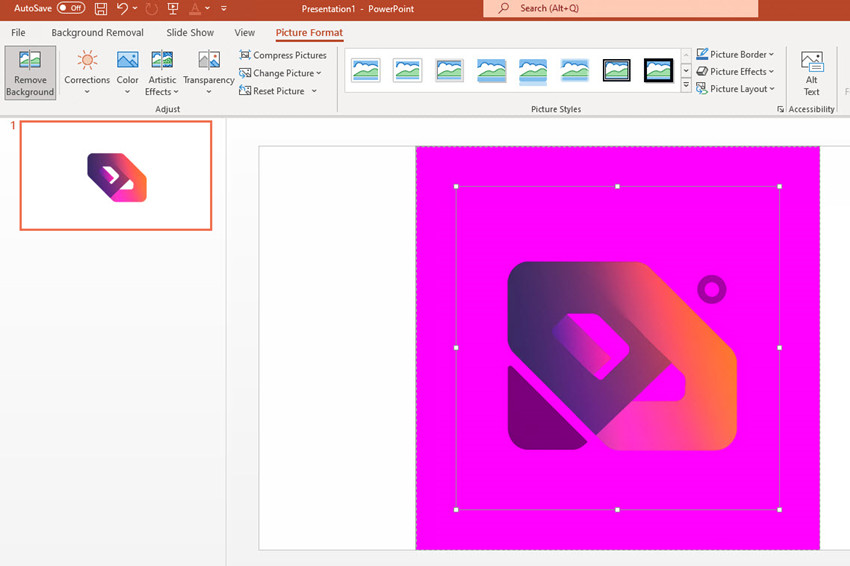
Schritt 3. PowerPoint hebt automatisch den Bereich hervor, der entfernt wird (meist in Lila). Falls die Auswahl nicht perfekt ist, kannst du mit den Werkzeugen "Bereiche beibehalten" und "Bereiche entfernen" nachbessern.
- Bereiche beibehalten: Klicke auf Teile des Logos, die fälschlicherweise zur Entfernung markiert wurden.
- Bereiche entfernen: Klicke auf Hintergrundbereiche, die übersehen wurden.
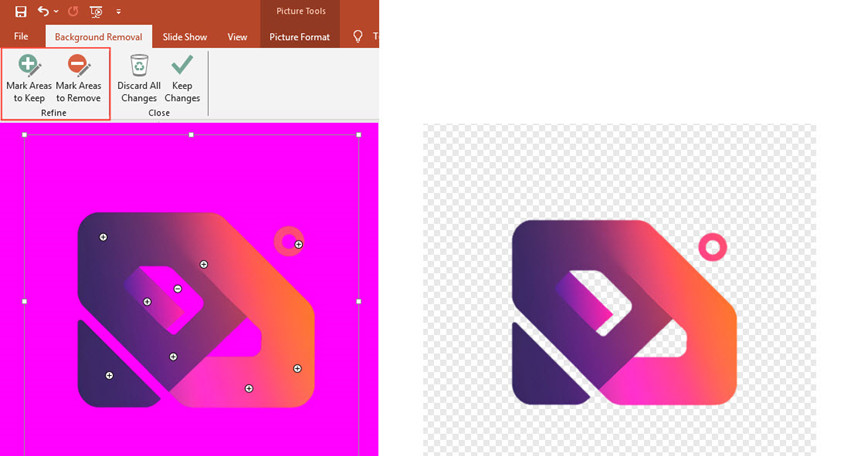
Schritt 4. Sobald du mit dem transparenten Logo zufrieden bist, klicke mit der rechten Maustaste darauf und wähle "Als Bild speichern". Wähle das Format "PNG", um sicherzustellen, dass der Hintergrund transparent bleibt.
Das Fazit – Welches Tool entfernt am besten den Logo-Hintergrund?
Nach dem Testen von Aiarty Image Matting, Photoshop, Adobe Express und PowerPoint hier mein Urteil:
- Aiarty Image Matting – Die KI-gestützte Präzision bewältigt sowohl einfache als auch komplexe Logos mühelos und erhält feine Details wie dünne Linien und komplizierte Muster. Es ist schnell, präzise und unkompliziert – ideal für professionelle Ergebnisse ohne manuelles Nachbessern.
- Photoshop – Wenn es sich um ein komplexes Logo handelt, das höchste Präzision erfordert, ist Photoshop die beste Wahl.
- Adobe Express (Online-Tools) – Ermöglicht das schnelle Erstellen einfacher PNG-Logos. Funktioniert gut bei einfarbigen Hintergründen, kann jedoch Texte oder feine Elemente versehentlich entfernen.
- PowerPoint – Für Office-Nutzer, die eine einfache Lösung suchen. Perfekt für DIY-Transparenzlogos, wenn keine professionelle Designsoftware verfügbar ist.
Alle vier Tools haben ihre Berechtigung, aber Aiarty Image Matting ist für die meisten Nutzer die beste Wahl. Dank seiner KI-gestützten Präzision, einfachen Bedienung und der Fähigkeit, sowohl einfache als auch komplexe Logos zu verarbeiten, ist es die vielseitigste und zuverlässigste Lösung.
 FAQs
FAQs
Den Hintergrund eines Logos transparent zu machen, ist einfacher als gedacht. Wie oben beschrieben, gibt es verschiedene Tools – von KI-gestützten Tools bis hin zu fortgeschrittenem Photoshop –, die Ihnen helfen, transparente PNG-Logos zu erstellen.
Sie können ein JPEG-Logo nicht direkt transparent machen, da JPEG-Dateien standardmäßig keine Transparenz unterstützen. Sie müssen den Hintergrund entfernen und die Datei als PNG speichern. Das PNG-Format sorgt dafür, dass das Logo einen transparenten Hintergrund hat.
Es gibt verschiedene Apps zur Erstellung transparenter Logos:
- Für einfache und präzise Ergebnisse: Aiarty Image Matting und andere KI-Tools bieten große Unterstützung.
- Für professionelle Bearbeitung: Adobe Photoshop oder das kostenlose GIMP ermöglichen eine präzise Hintergrundentfernung.
- Für schnelle und einfache Online-Bearbeitung: Canva Pro oder remove.bg sind hervorragende Optionen.
- Für mobile Bearbeitung: Apps wie Background Eraser oder Picsart eignen sich für grundlegende Transparenzeffekte.
- Wählen Sie das Tool, das am besten zu Ihrem Kenntnisstand und der Komplexität Ihres Logos passt.
Das beste Dateiformat für ein transparentes Logo ist PNG. Es erhält scharfe Kanten und Details ohne Qualitätsverluste durch Komprimierung und eignet sich ideal zum Einfügen in beliebige Hintergründe.
Zusätzlich zu PNG können transparente Logos auch als SVG oder PDF gespeichert werden.